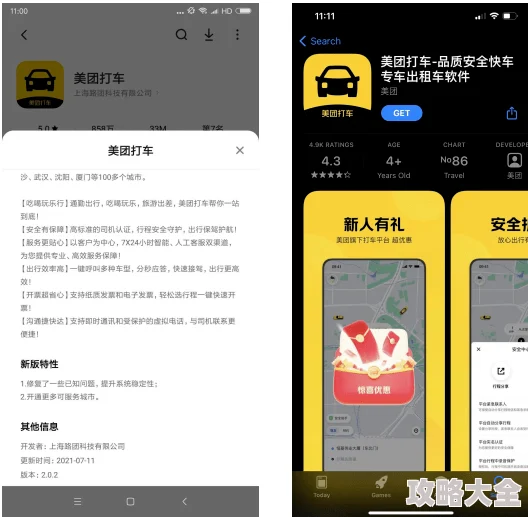IE无法验证发布者?别急,这里有简单妙招轻松解决,还附带惊喜浏览器优化技巧!
///目录导读///
当IE浏览器提示“无法验证发布者”时,这通常意味着Windows安全机制阻止了未经验证或不受信任的软件运行,以下是一些解决此问题的妙招,以及一些额外的浏览器优化技巧:
解决IE无法验证发布者的问题
1、调整Internet选项设置:
* 打开控制面板,找到并点击“网络和Internet”,然后选择“Internet选项”。
* 在“安全”选项卡中,点击“受信任的站点”,然后点击“自定义级别”。
* 在“ActiveX 控件和插件”部分,将所有选项都勾选为“启用”。
* 点击“确定”,然后应用更改并重启IE浏览器。
2、高级设置调整:
* 在Internet选项的“高级”选项卡中,找到“允许运行或安装软件,即使签名无效”的选项,并勾选它。
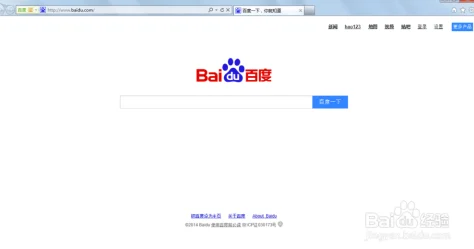
* 点击“确定”,然后重启IE浏览器。
3、关闭发布者验证(不推荐,但可作为临时解决方案):
* 既然无法验证发布者,可以考虑在Internet选项的安全设置中,关闭对未签名ActiveX控件的阻止,但这会降低浏览器的安全性,因此请谨慎使用。
浏览器优化技巧
1、清理浏览器缓存和历史记录:
* 定期清理浏览器缓存和历史记录可以释放磁盘空间,提高浏览器性能。
* 在IE浏览器中,可以通过“设置”->“Internet选项”->“常规”选项卡中的“删除”按钮来清理缓存和历史记录。
2、禁用不必要的扩展程序:
* 浏览器扩展程序虽然可以增强浏览器功能,但也会占用系统资源,影响浏览器性能。
* 禁用那些不常用的扩展程序,可以显著提高浏览器响应速度。
3、更新浏览器到最新版本:
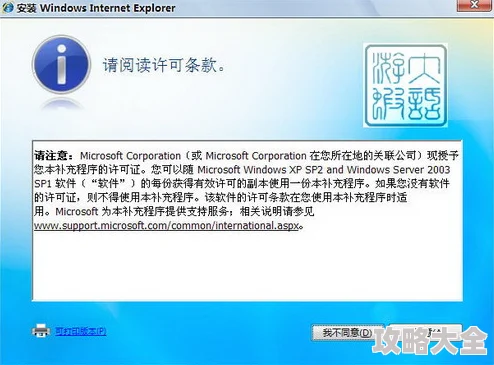
* 浏览器更新通常包含性能改进和安全修复。
* 确保你的IE浏览器是最新版本,以获得最佳性能和安全性。
4、管理浏览器的启动项和插件:
* 某些启动项和插件可能会在浏览器启动时自动加载,占用系统资源。
* 通过管理这些启动项和插件,可以减少浏览器启动时的负担,提高启动速度。
5、使用浏览器性能监测工具:
* 利用浏览器内置的性能监测工具或第三方工具来监测和分析网页加载速度和性能瓶颈。
* 根据监测结果,针对性地进行优化,如优化图片资源、减少HTTP请求等。
方法可能因IE浏览器的版本和Windows操作系统的版本而有所不同,如果以上方法无法解决问题,建议查阅IE浏览器的官方文档或寻求专业技术支持,为了保障计算机安全,请确保从可信来源下载和安装软件,并避免运行未知或不受信任的程序。